【無料】選べるバナーテンプレートが「4サイズ」増えました🎉
magnetがご提供している「無料で選べるバナー」のサイズが、1サイズのみから最大4サイズにまで増えました🎉

増えたサイズ
正方形:1040px × 1040px
長方形(小):1040px × 240px
長方形(大):2180px × 600px
(もともと「バナーをつくる」機能にてご提供していたサイズバリエーションを、「無料で選べるバナー」にも追加した形となります。)
ご利用方法
1.デザイン作成画面に入る
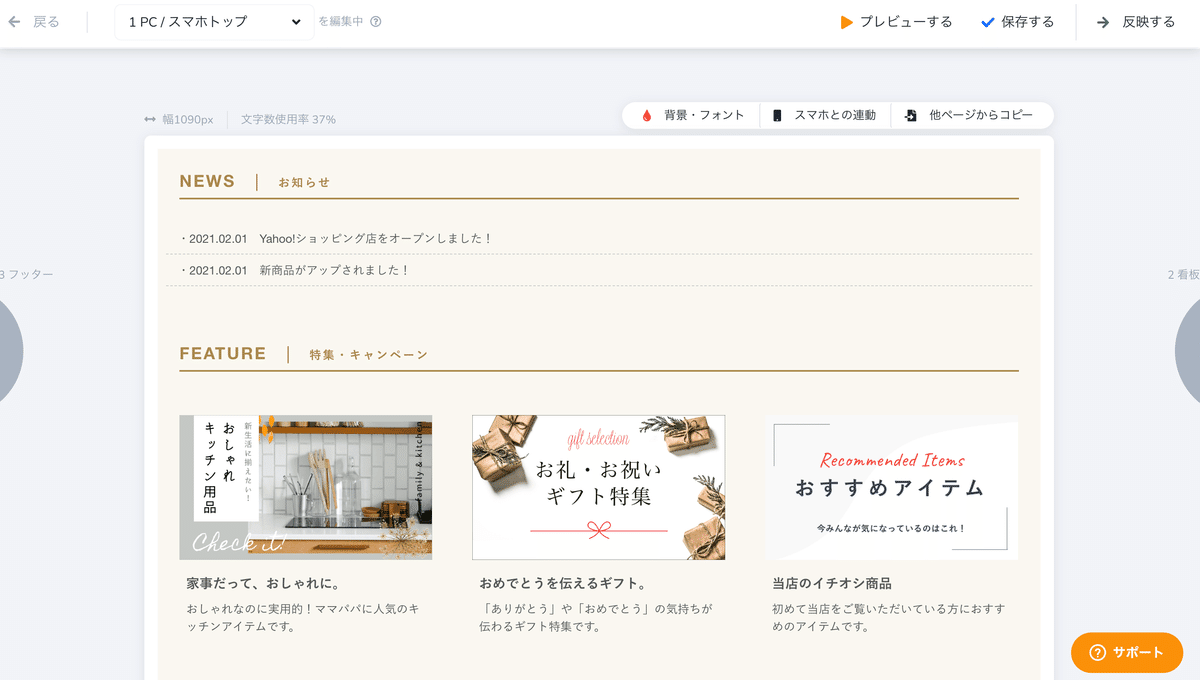
magnetのサービス画面から、ストアトップや商品ページのデザイン編集画面に入ります。
2.画像を変更する

パーツ編集メニューから、登録画像の「変更する」ボタンを押します。
3.「無料のバナーテンプレートから選ぶ」を選択

画像選択メニューから、「無料のバナーテンプレートから選ぶ」を押します。
4.お好きなバナーをクリック
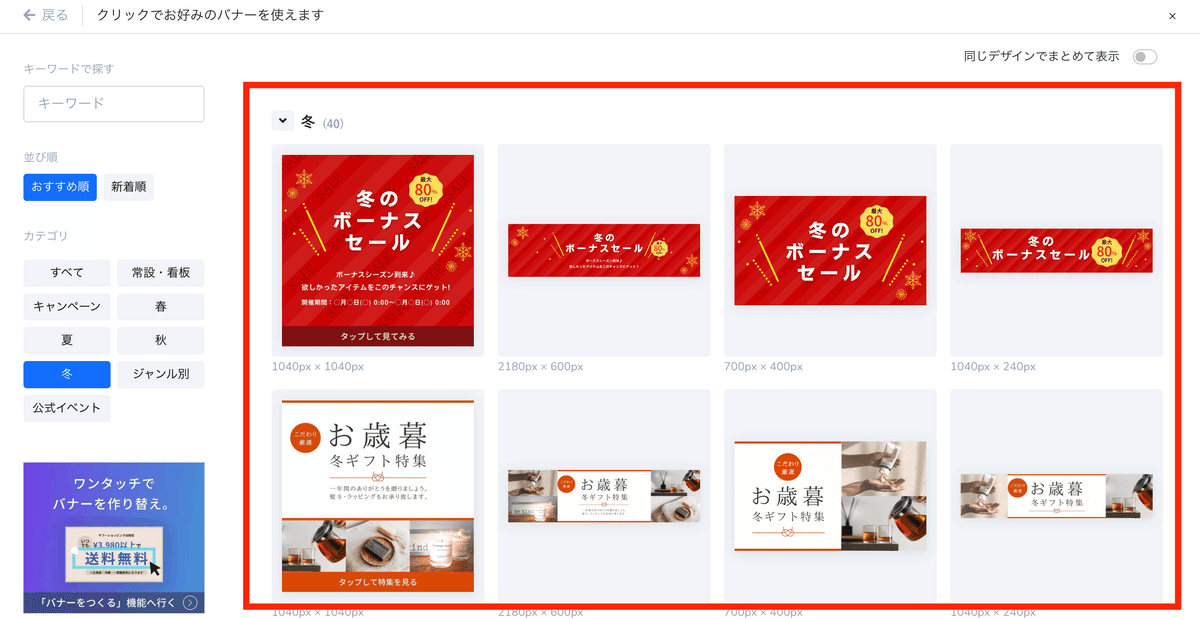
表示されたバナーの一覧から、お好みのものをクリックするだけでページデザインに組み込むことができます。
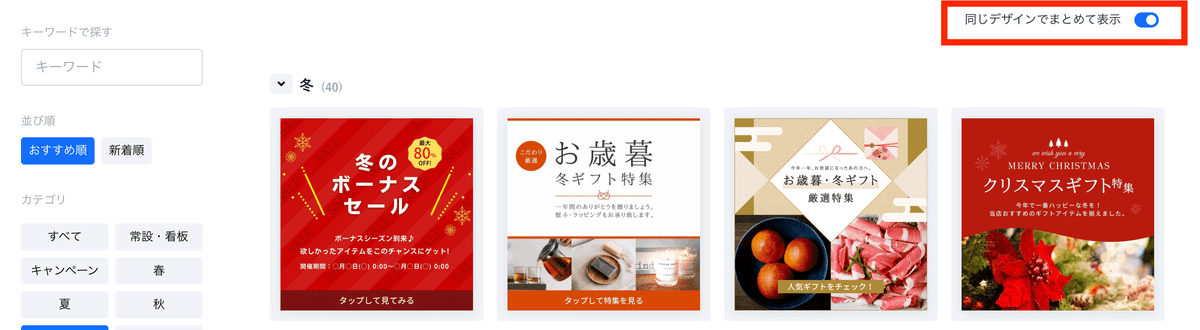
右上にある「同じデザインでまとめて表示」をクリックすると、一覧がデザイン毎にまとまった形で表示されます。
Canvaで直接加工できる🎉
magnetのバナーは、無料のバナー制作ツール「Canva」でご自由に加工することができます!
セール情報を書き換えたり、商品画像を掲載して、お店に適したバナーへぜひ加工してお使いください。
※こちらの機能のご利用には、別途Canvaのアカウントを無料で発行する必要があります。詳しくはこちらをご確認ください。
1.「加工する」を押す

各バナーへマウスを合わせると表示される、「加工する」ボタンを押します。
2.「同意してすすむ」を押す
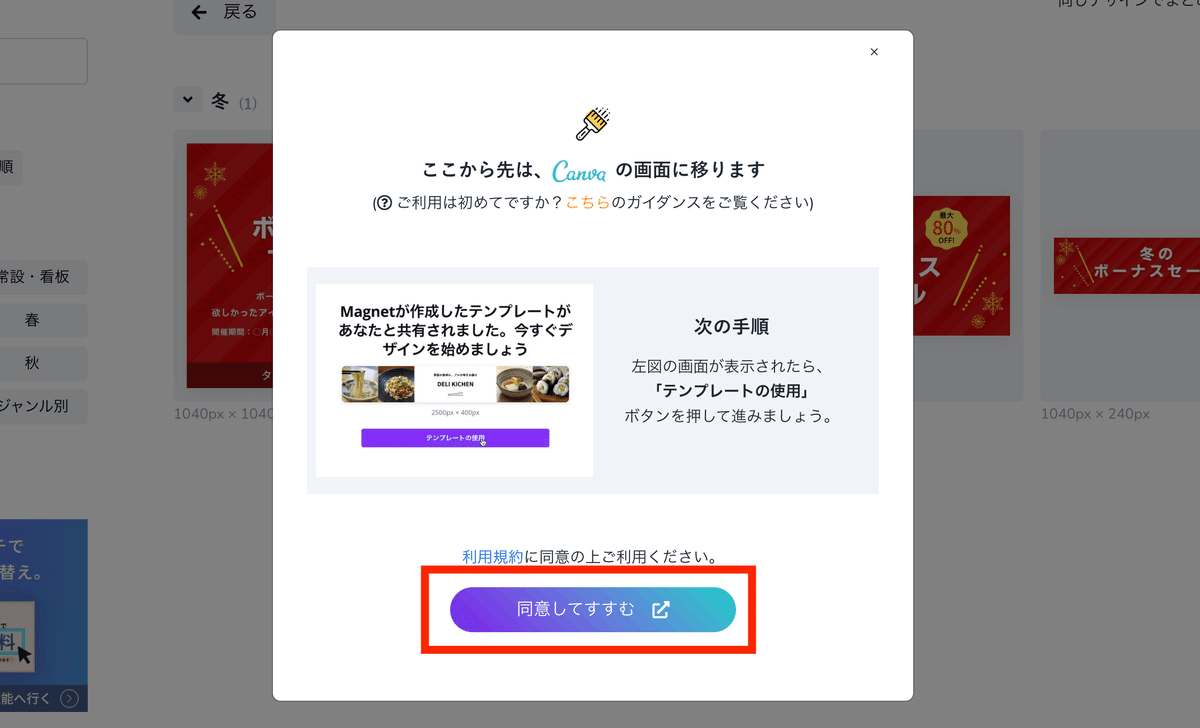
利用規約をご確認の上、「同意してすすむ」ボタンを押します。
(※Yahoo!ストアご開店前の方はこちらの機能をご利用できません。ご開店後にぜひご活用ください。)
3.「テンプレートの使用」を押す
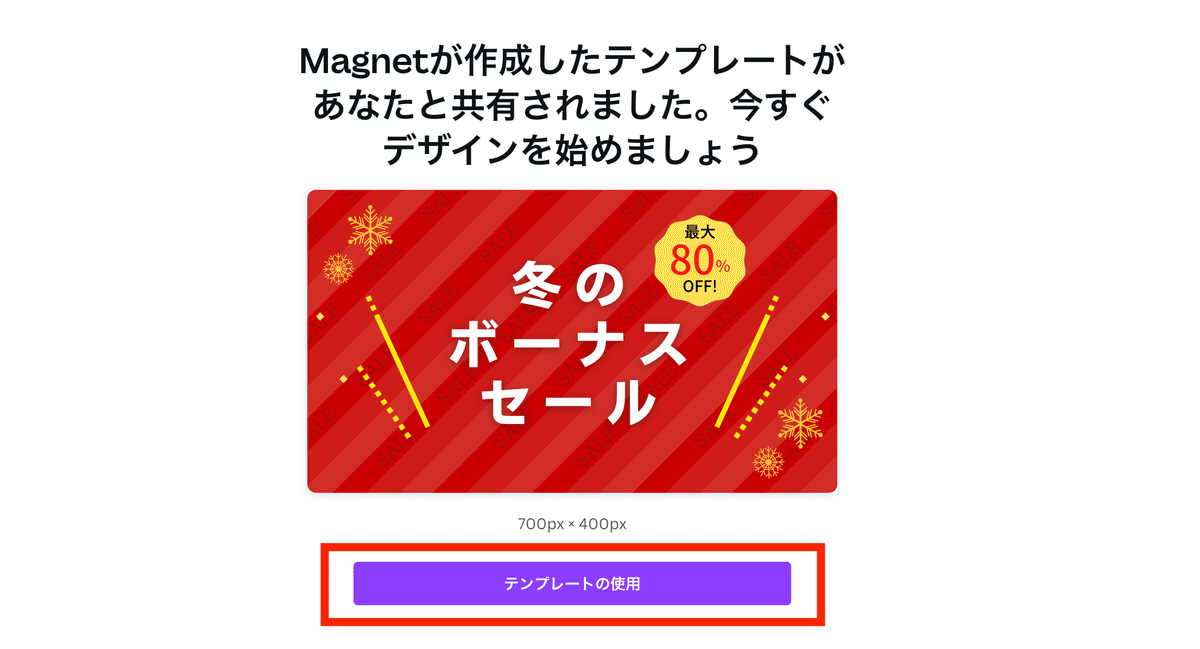
この画面が表示されたら、「テンプレートの使用」ボタンを押します。
4.Canvaで加工する
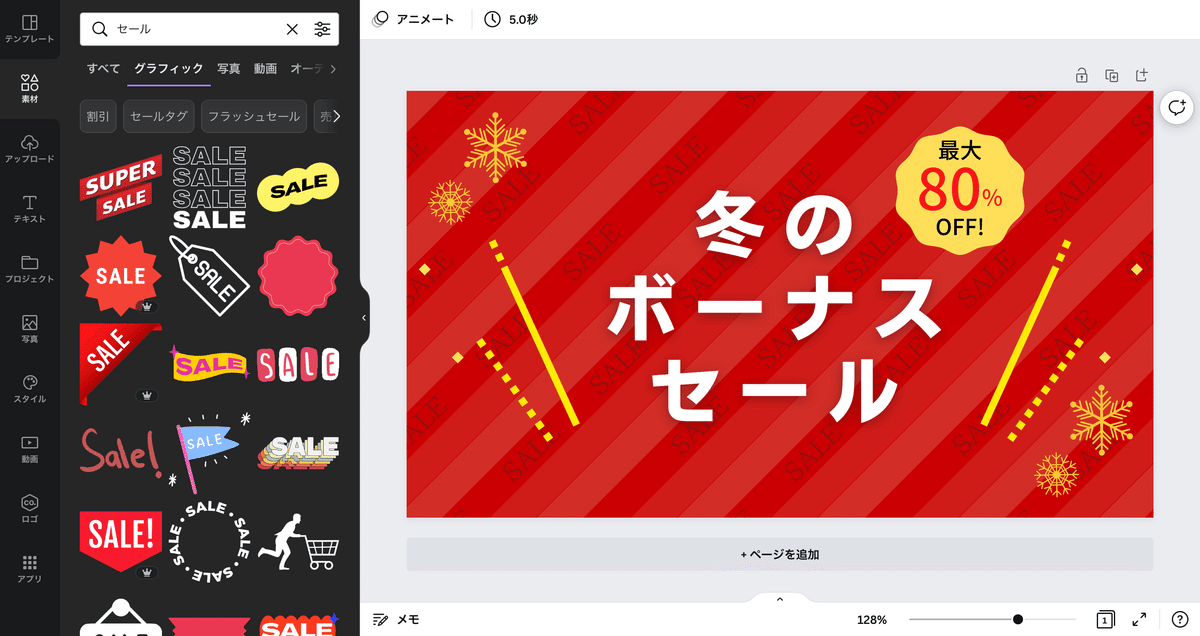
Canvaの画面で、すべての要素をお好きに加工することができます。
#開発ロードマップを公開しています!
Magnetでは、新しい機能の開発状況や、機能改善の予定をみなさまに公開しています。予定に上がっていない機能のご要望や、改善して欲しい点がございましたら、ぜひ運営までお寄せください。
